La nueva versión de Opera 66 llega con mejoras a pestañas, extensiones y mas
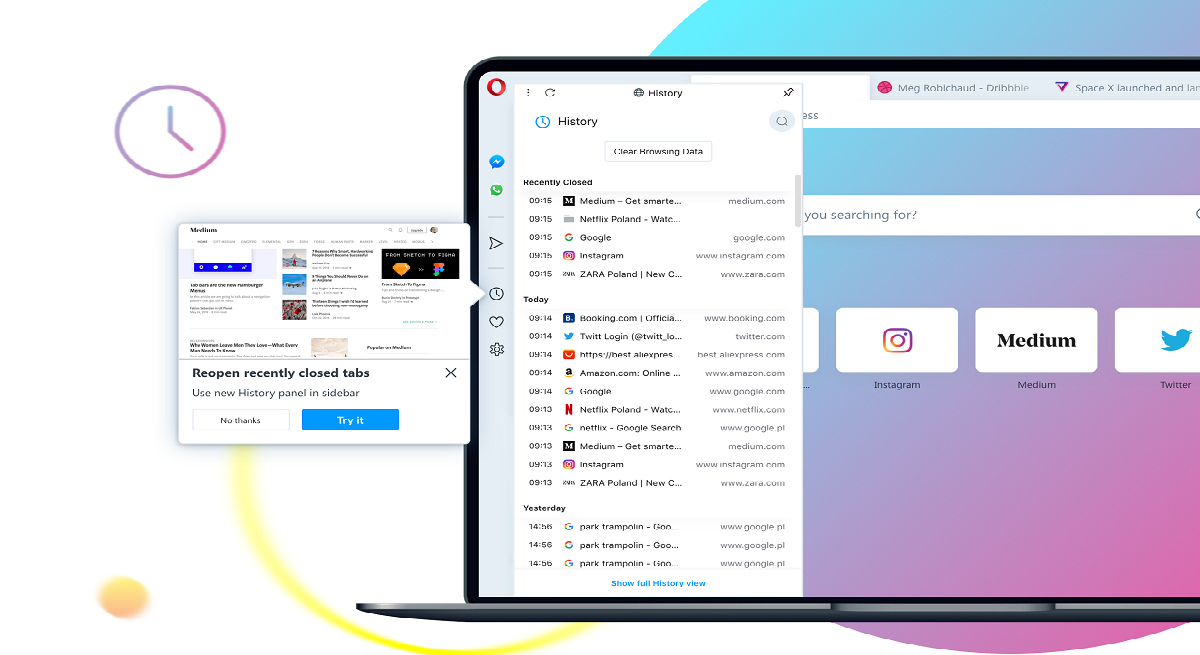
Los chicos que están a cargo del desarrollo del popular navegador web “Opera” dieron a conocer hace pocos días mediante un anuncio en el blog del navegador, la liberación de la primera versión de este año de Opera, llegando este a su nueva versión Opera 66. En el anuncio de esta nueva versión de Opera 66 los desarrolladores presumen de mejoras para la reapertura de pestañas y el acceso a extensiones en el navegador.
Para quienes desconocen de Opera, deben saber que este es un navegador web creado por la empresa noruega Opera Software y cuenta con versiones para computadoras de escritorio, teléfonos móviles y tabletas. Entre los sistemas operativos compatibles con Opera de escritorio son Microsoft Windows, Mac OS X y GNU/Linux entre otros. De los sistemas operativos móviles soportados son Maemo, BlackBerry, Symbian, Windows Mobile, Windows Phone, Android e iOS; así como la plataforma Java ME.
Principales novedades de Opera 66
Esta nueva versión de Opera 66 llega con la base de 79.0.3945.16 de Chromium, con lo cual todas las características de esta versión se integran a Opera.
Además de ello, en el anuncio de esta nueva versión se menciona que el navegador ha recibido mejoras para la reapertura de pestañas. Esta función fue introducida con la finalidad de mejorar la experiencia de usuario al cerrar por accidente pestañas en el navegador.
Anteriormente para resolver este tipo de accidentes, lo que hacemos es dirigirnos al historial del navegador y volver abrir el sitio web que habíamos cerrado previamente.
Pero ahora con la nueva función de Opera 66, al dar clic sobre el icono del reloj que lo lleva al historial donde el navegador preguntará al usuario si desea volver a abrir sus pestañas cerradas recientemente. Si hace clic en sí, volverán a abrir todas esas pestañas cerradas.
Otra de las novedades que se destacan de esta nueva versión de Opera 66, es que se ha mejorado el comportamiento al agregar extensiones de la barra lateral.
Anteriormente, si se instalaba una extensión de la barra lateral como “Twitter” o “Instagram” en “Opera”, se mostraba una barra lateral adicional para la extensión en el lado derecho de la barra lateral original.
Ahora, en Opera 66 la barra adicional que se abría en el navegador fue eliminada, con lo cual las extensiones integradas trabajaran sobre la barra principal.
Si quieres conocer más al respecto sobre esta liberación, puedes consultar la siguiente publicación.
¿Cómo instalar Opera 66 en Ubuntu y derivados?
Para los usuarios existentes de Opera, pueden actualizar de manera automática haciendo uso de la función incorporada en el navegador, esto lo hacemos desde la barra de direcciones tecleando “opera: //”.
Al hacer esto harán que Opera compruebe la versión instalada y automáticamente cuando se carga la página comenzara a actualizar a la nueva versión existente.Si aún no tienes el navegador instalado en tu sistema y quieres tenerlo, primero debemos abrir una terminal y ejecutar los siguientes comandos:
sudo sh -c echo "deb https://deb.opera.com/opera-stable/ stable non-free" | tee -a /etc/apt/sources.list.d/opera-stable.list wget -O - http://deb.opera.com/archive.key | sudo apt-key add –
Actualizamos los repositorios:
sudo apt-get update
Y finalizamos con la instalación:
sudo apt-get install opera-stable
Para quienes no desean añadir repositorios, pueden optar por el método de instalar por paquete deb. Para tener el nuevo Opera 66 es descarganando directamente desde el sitio web y obteniendo el paquete .deb para su instalación.
Hecha la descarga del paquete .deb pueden realizar la instalación de este con la ayuda del gestor de paquetes de preferencia o también pueden hacerlo desde la terminal (deben posicionarse en el directorio donde está el paquete deb descargado).
Y en la terminal solo deben teclear:
sudo dpkg -i opera-stable*.deb
Finalmente en caso de tener problemas con las dependencias estas las solucionan con:
sudo apt -f install
Y listo con ello ya tendrán instalada esta nueva versión de Opera.
O finalmente también pueden realizar la instalación de Opera 66 con ayuda de los paquetes de Snap, para ello solo deben de contar con el soporte para poder instalar este tipo de paquetes en su sistema.
Para realizar la instalación, solo deben de abrir una terminal y teclear en ella el siguiente comando:
sudo snap install opera
